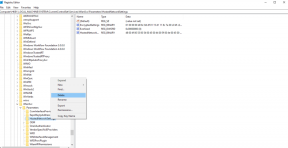Oprava: Fsquirt. Při otevření Průvodce přenosem Bluetooth nebyl nalezen Exe
Windows / / August 05, 2021
Někteří uživatelé nejnovější verze systému Windows (Windows 10 a dokonce dokonce 8.1) hlásí případy získání „Windows nemůže najít fsquirt. Chyba Exe “. FSquirt znamená File F. Fsquirt.exe je soubor, který spouští GUI průvodce Bluetooth File Transfer Wizard.
Jedná se o řadu problémů, které mohou při pokusu o přenos vést k této neočekávané chybě. Může to být cokoli, od instalovaných nekompatibilních ovladačů po virovou infekci, váš počítač vám začal tyto problémy náhle způsobovat? Pokusili jste se přenést pomocí Bluetooth a zobrazila se vám chyba? Pak nepanikařte! Toto je nejlepší možné řešení, které si můžete sami vyzkoušet a vyřešit tak chybu „fsquirt.exe“, když otevřete průvodce přenosem Bluetooth!

Obsah
-
1 Spuštění Bluetooth Trouble Shooter
- 1.1 Zde je krok za krokem cech, jak spustit Poradce při potížích s Bluetooth.
-
2 Opětovná instalace ovladačů Bluetooth
- 2.1 kroky k opětovné instalaci ovladačů Bluetooth
-
3 Instalace všech Windows Update
- 3.1 Kroky k aktualizaci ovladačů Bluetooth;
-
4 Čisté spuštění / režim bezpečného spuštění
- 4.1 Kroky, jak nabootovat do čistého režimu;
Spuštění Bluetooth Trouble Shooter
První věc, kterou musíte udělat! Můžete povolit počítači, aby se pokusil problém sám zkontrolovat a automaticky opravit. Pokud se jedná o drobný problém, počítač problém vyřeší za vás a obnoví normální fungování Bluetooth. Někteří uživatelé, kteří narazili na chybu fsquirt.exe, dosvědčili, že ji opravila jednoduchá kontrola problémů.
(Tato oprava je pro Windows 10)
Zde je krok za krokem cech, jak spustit Poradce při potížích s Bluetooth.
1. Otevřete dialogové okno Spustit stisknutím klávesy Windows + R.
2. Do textového pole a prezentátoru zadejte text „ms-settings: troubleshoot“. Tím se otevře karta Řešení problémů v aplikaci Nastavení.
3. posuňte se úplně dolů na Najít a opravit další problémy
4. klikněte na Bluetooth,
5. Poté klikněte na Spustit Poradce při potížích.
Toto prohledá sektor Bluetooth a identifikuje je pro vás. Pokud se objeví nějaký přetrvávající problém.
6. Klikněte na použít tuto opravu a počkejte na dokončení procesu.
Jakmile byla oprava úspěšně použita, restartujte počítač a po dokončení dalšího spuštění zkontrolujte, zda je problém vyřešen.
Pokud spustíte Poradce při potížích s Bluetooth bez úspěchu nebo se s problémem ve Windows 10 setkáte, přejděte dolů na další
potenciální oprava níže.
Opětovná instalace ovladačů Bluetooth
Ano! Může za to také sektor řidičů. Nekompatibilní nebo poškozený ovladač Bluetooth může způsobit, že se ve vašem počítači objeví chyba fsquirt. Doporučeným řešením je přeinstalovat celý balíček Bluetooth do počítače. Pokud problém způsobují vaše ovladače;
kroky k opětovné instalaci ovladačů Bluetooth
1. Stisknutím klávesy Windows + R otevřete dialogové okno Spustit.
2. Zadejte „devmgmt.msc“ a stisknutím klávesy Enter otevřete dialogové okno Spustit.
3. Jakmile se otevře okno Správce zařízení, rozbalte rozevírací nabídku spojenou s Bluetooth (má ikonu Bluetooth).
4. Klepněte pravým tlačítkem myši> Odinstalovat všechny ovladače uvnitř. (klikněte pravým tlačítkem na určené ovladače a klikněte na odinstalovat)
Až budete hotovi, jednoduše restartujte počítač. To donutí počítač nainstalovat všechny potřebné ovladače, které jste odinstalovali. Přejděte na průvodce přenosem Bluetooth a zkontrolujte, zda je problém vyřešen!
Pokud stále nemůžete použít nástroj Bluetooth File Transfer, přejděte k další možné opravě níže.
Instalace všech Windows Update
Mějte na paměti, že aktualizace ovladače Bluetooth může být součástí kumulativní aktualizace, takže nebudete přesně vědět, který ovladač bude
nakonec aktualizujte komponentu Bluetooth. Proto je důležité nainstalovat všechny čekající aktualizace. Pokud máte spoustu nevyřízených aktualizací, budete pravděpodobně vyzváni k restartu, než budete mít změnu k instalaci všech.
V takovém případě to udělejte, ale nezapomeňte se vrátit na stejnou obrazovku Windows Update a pokračovat v instalaci další z aktualizací. Po instalaci všech nevyřízených aktualizací Windows Update restartujte počítač a zkontrolujte, zda je problém vyřešen. Pokud stále nemůžete použít nástroj Bluetooth File Transfer, přejděte k další možné opravě níže.
Aktualizace ovladačů Bluetooth na nejnovější Objevily se zprávy, že jednoduchá aktualizace aktuálních ovladačů Bluetooth vyřešila problém s chybou fquirt.exe. Pokud přeinstalování ovladačů problém nevyřeší a chyba přetrvává, zkuste aktualizovat ovladače na nejnovější.
Kroky k aktualizaci ovladačů Bluetooth;
1. Klikněte na tlačítko Start a jednoduše zadejte správce zařízení. Tím se zobrazí výsledky hledání.
2. Ve Správci zařízení vyhledejte ovladač Bluetooth, který chcete aktualizovat, a potom poklepejte na název zařízení.
3. Klikněte na kartu Ovladač, poté na Aktualizovat ovladač a postupujte podle pokynů.
Čisté spuštění / režim bezpečného spuštění
Když čistíte spuštění počítače, spustíte jej POUZE jádro a nejdůležitější ovladače a software pro Windows, které počítač vyžaduje pro spuštění. Jedná se o skvělý způsob, jak zjistit, zda problém způsobující problém fsquirt.exe způsobuje systémový software nebo aplikace třetí strany.
Kroky, jak nabootovat do čistého režimu;
1. Klikněte pravým tlačítkem na tlačítko Start a klikněte na vyhledávání.
2. Zadejte MSConfig a stiskněte klávesu Enter na klávesnici.
3. Klikněte na služby.
4. Zaškrtněte políčko vedle možnosti Skrýt všechny služby společnosti Microsoft.
5. Klikněte na Zakázat vše.
6. Klikněte na spuštění.
7. Klikněte na Otevřít správce úloh.
8. Klikněte na libovolný software třetí strany, u kterého máte podezření, že může být příčinou. Pokud nemáte nápad, klikněte na všechny z nich.
9. Klikněte na deaktivovat.
Zavřete správce úloh a v konfiguraci systému klikněte na OK. Nyní restartujte počítač.
Vyzkoušejte přenos Bluetooth nyní, pokud vše funguje po čistém spuštění, můžete odvodit, že problém způsobují některé služby třetích stran
POZNÁMKA: Poté, co zjistíte problém způsobující chybový program, možná budete muset aktualizovat nebo nainstalovat vyšší verzi programu a také nezapomeňte počítač vrátit do normálního spuštění. Provedení opravy instalace Pokud žádná z níže uvedených metod neumožňuje opravit chybu „Windows nemůže najít fsquirt“ a Bluetooth součást, která dříve fungovala, je velmi pravděpodobné, že řešíte nějaký typ problému se základním poškozením systému, který nelze vyřešit konvenčně.
Nejlepším řešením k opravě souboru fsquirt.exe může být instalace opravy. tímto způsobem můžete opravit nebo vyměnit všechny konfigurace, funkce a ovladače systému Windows pro zařízení v počítači. Tato operace bude vyžadovat použití kompatibilního instalačního média, ale hlavní výhodou je, že pouze soubory operačního systému budou nahrazeny, což znamená, že vaše hry, knihovna aplikací, osobní média a dokonce i některé uživatelské preference zůstanou nedotčené.
Začněte proces instalace opravy vložením disku DVD se systémem Windows 10 a jeho spuštěním. (Pokud používáte ISO, poklepejte na obraz ISO a připojte jej místo toho jako virtuální DVD. Budete často vyzváni k výběru možností, přečtení a sledování procesu. V dialogu „Získat důležité aktualizace“ vyberte na této stránce možnost „Stáhnout a nainstalovat aktualizace“. Na stránce „zvolte, co chcete ponechat“ musíte vybrat první možnost. Vyberte možnost „uchovat osobní soubory, aplikace a nastavení systému Windows“
Po aktualizaci obrazu systému se počítač několikrát restartuje. Po dokončení zůstane váš dokument a vaše data beze změny.